Módulo Serviços
Requerimentos
Como realizar a Triagem
SERVIÇOS (PORTAL SPU)
A funcionalidade de Serviços (Portal SPU) permite que o usuário da plataforma SPUnet realize a triagem dos diversos tipos de requerimentos realizados por terceiros no Portal de Serviços da SPU, disponível em https://sistema.patrimoniodetodos.gov.br.
Traz um conjunto de funcionalidades voltadas à triagem e à distribuição dos requerimentos feitos no referido Portal, além de recurso de geração e configuração de formulários eletrônicos. Este módulo está integrado ao Sistema Eletrônico de Informações (SEI), permitindo que solicitações de terceiros e documentos anexos aos requerimentos sejam incluídos em processos administrativos, além de permitir a abertura automática de novos processos administrativos.
Integrado ao Módulo de Serviços do SPUnet, o Portal de Atendimento centraliza os serviços disponíveis na internet e é a porta de entrada e de tratamento dos requerimentos e outros serviços prestados pela SPU. Além de efetuar requerimentos diversos, emitir um DARF ou obter uma certidão, é possível acompanhar o andamento dos requerimentos e incluir documentos solicitados nas fases de triagem ou de análise técnica.
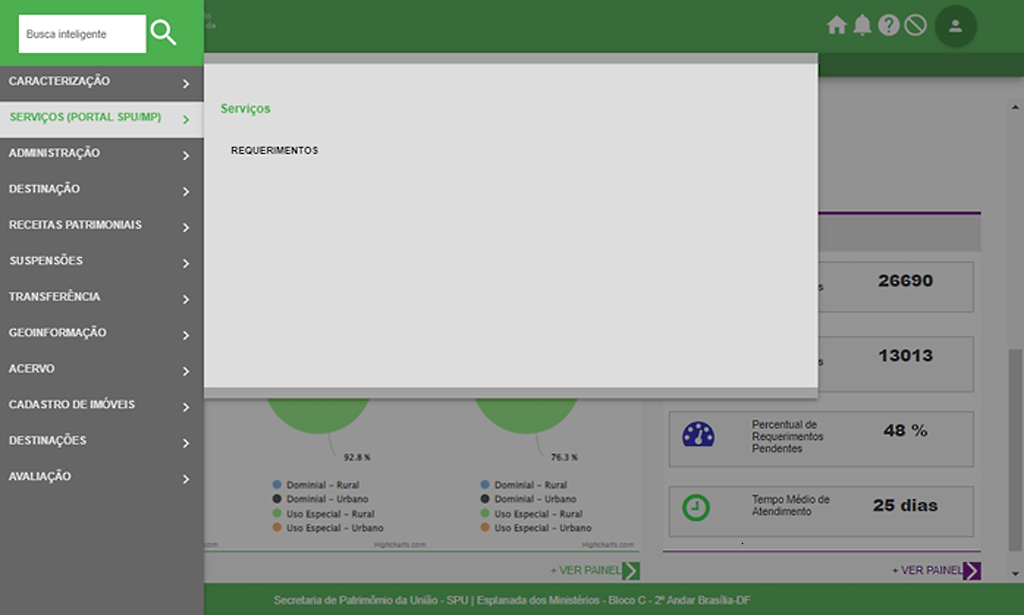
Nos próximos passos, vamos explicar como dar início à triagem de requerimentos do Portal de Serviços da SPU.
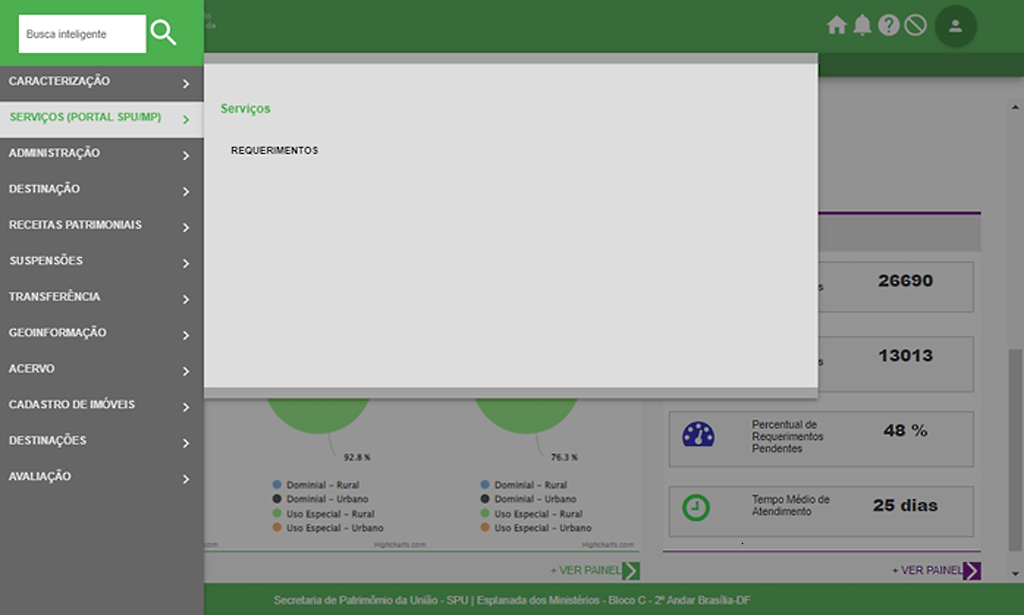
Selecione a opção Serviços (Portal SPU) e a seguir, Requerimentos, no menu principal do SPUnet.
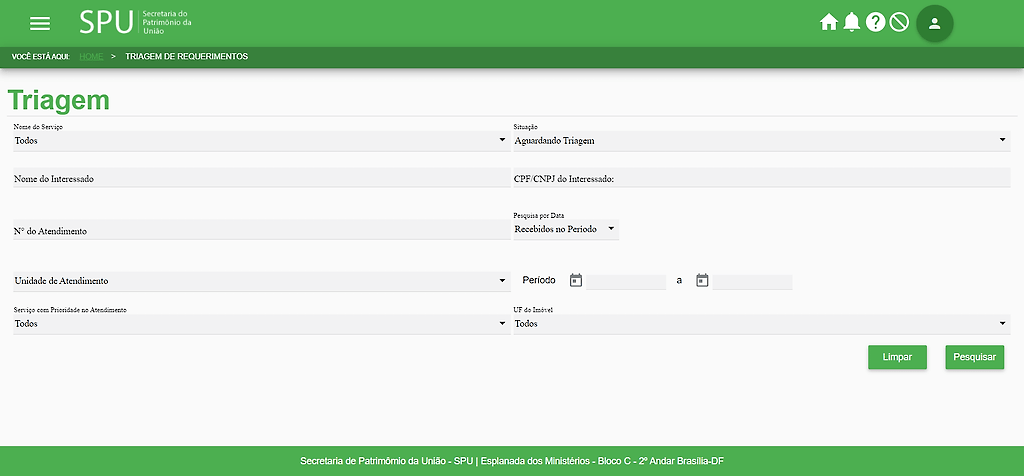
Nesse campo, Nome do Serviço, é possível realizar a triagem de requerimentos por tipo de serviço.
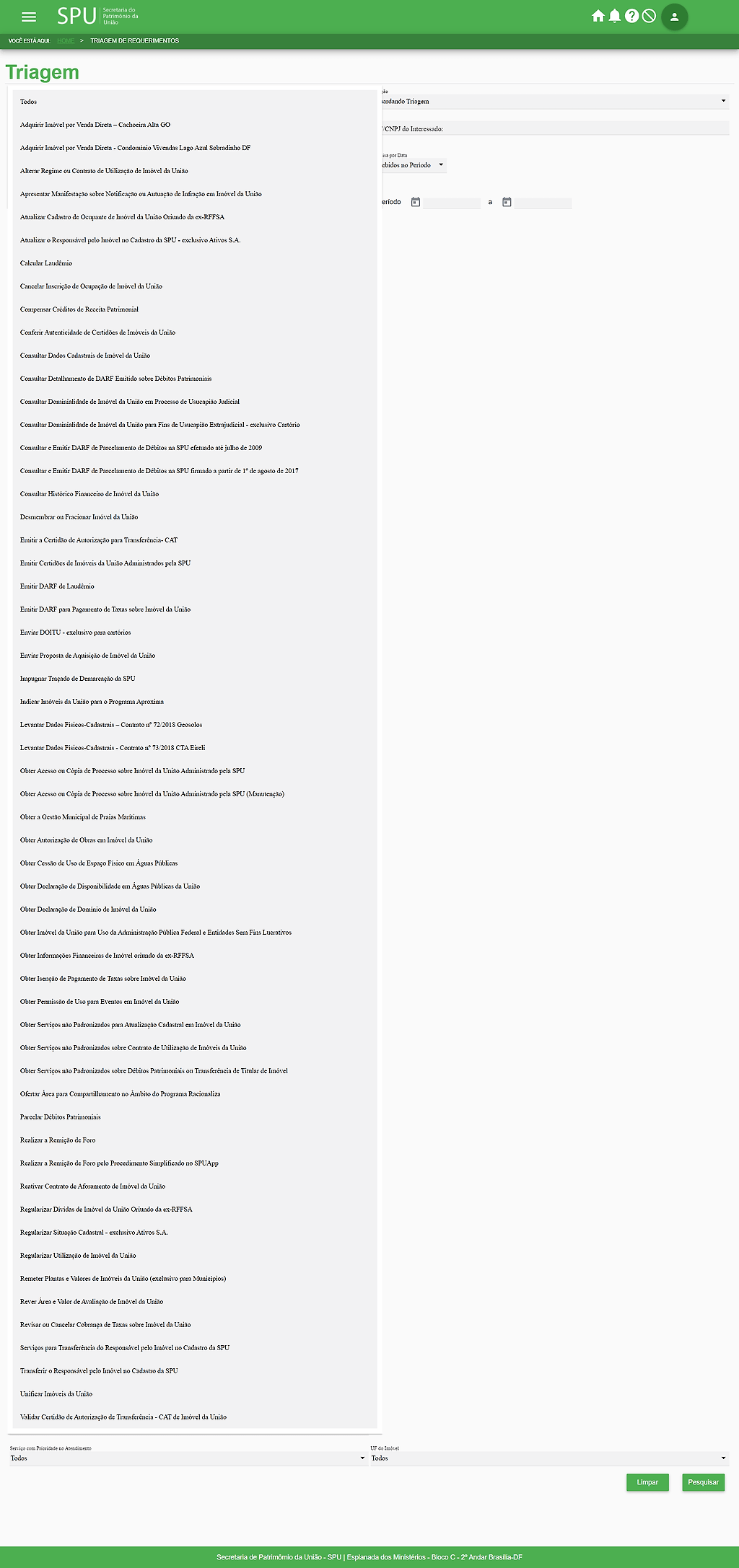
Selecionando a opção Nome do Serviço, é possível visualizar os Tipos de Serviços. Selecione um deles caso deseje realizar a triagem de Requerimentos de um tipo de serviço específico.
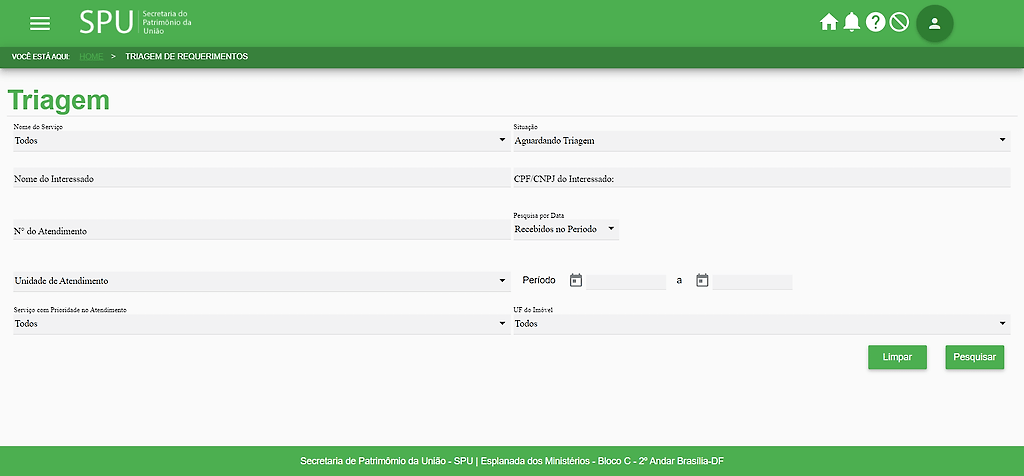
Nesse campo de seleção, Situação, é possível realizar a triagem de requerimentos pela situação de atendimento do requerimento de terceiros.
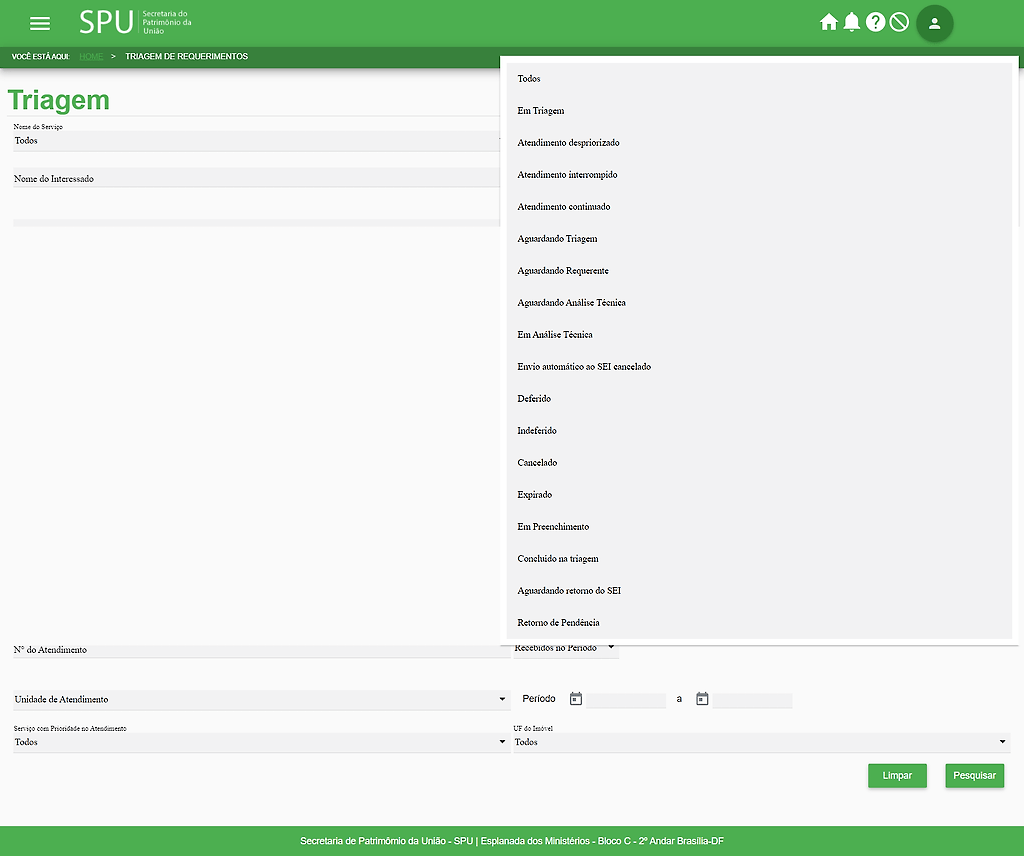
Selecionando a opção Situação, é possível visualizar os diversos status de atendimento. Selecione um deles caso deseje realizar a triagem de Requerimentos a partir de uma situação específica.
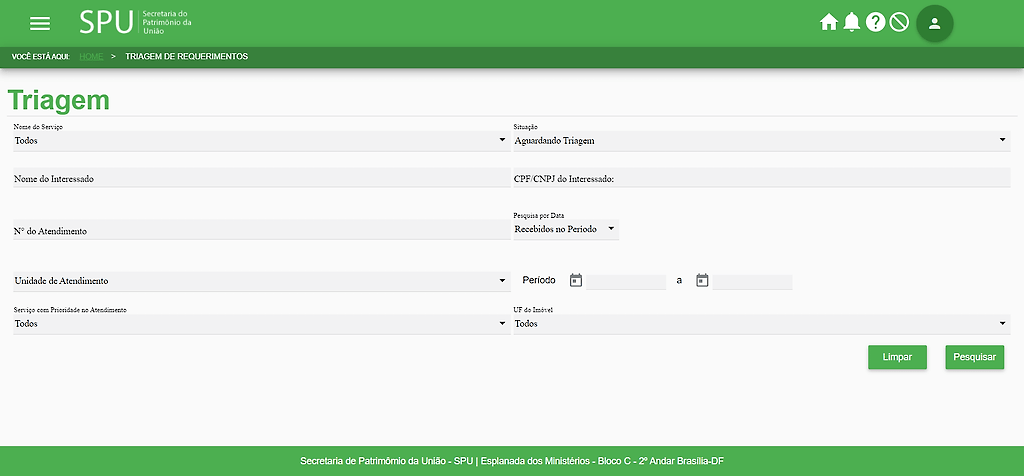
Nessa área é possível realizar a triagem de requerimentos a partir dos dados do interessado.
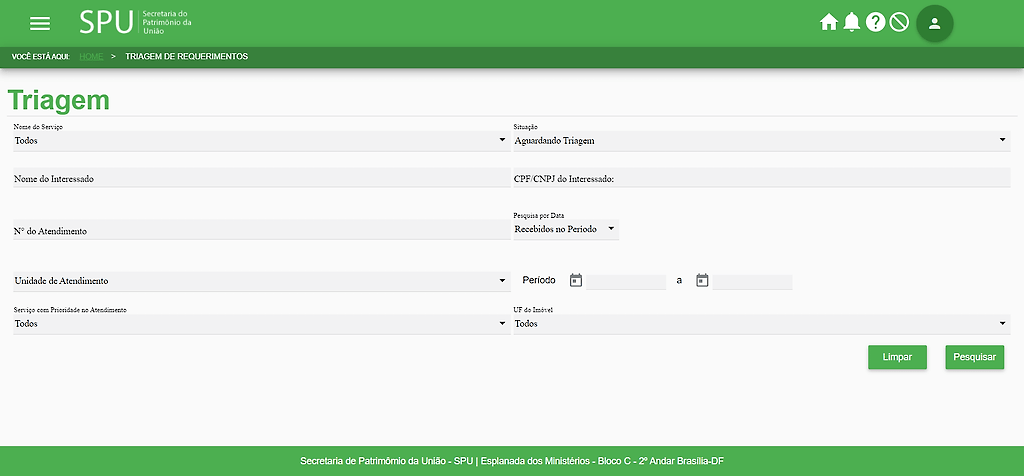
Por meio desse campo, Nº de atendimento, é possível pesquisar o requerimento para triagem a partir do número de atendimento gerado para cada requerimento, cujo formato é: UF + NÚMERO / ANO, Ex.: RJ00001/2023.
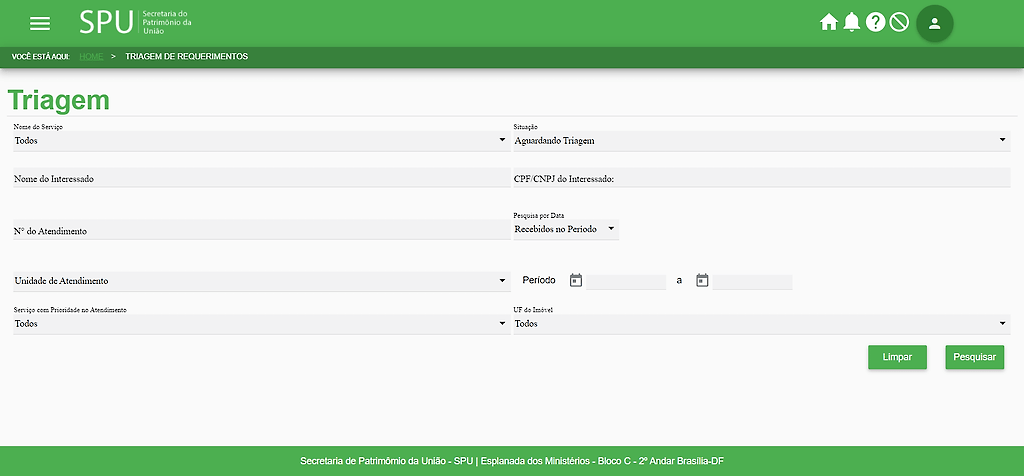
Nesse campo de seleção, Pesquisa por Data, é possível pesquisar os requerimentos a partir do período de triagem, relacionado ao tipo de serviço de cada requerimento
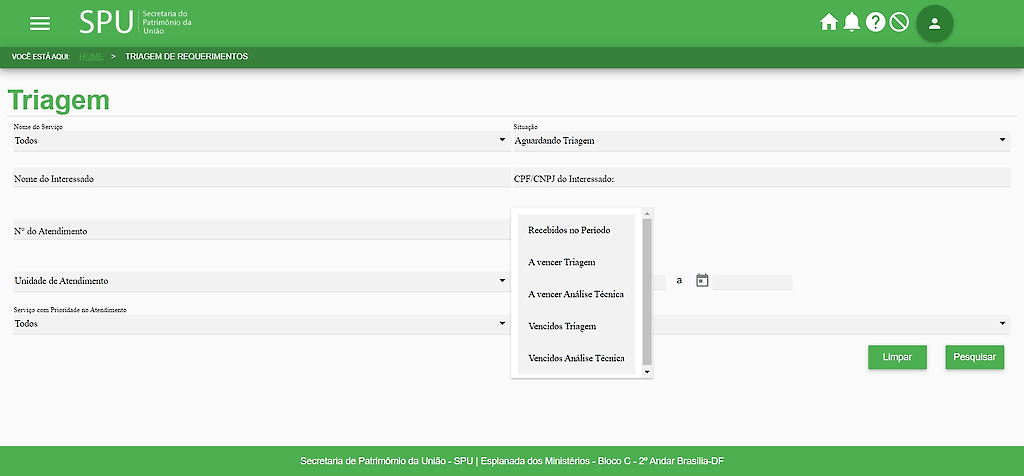
Selecionando a opção Pesquisa por Data, é possível visualizar os diferentes status da triagem. Selecione um deles caso deseje realizar a triagem de Requerimentos a partir de uma situação específica.
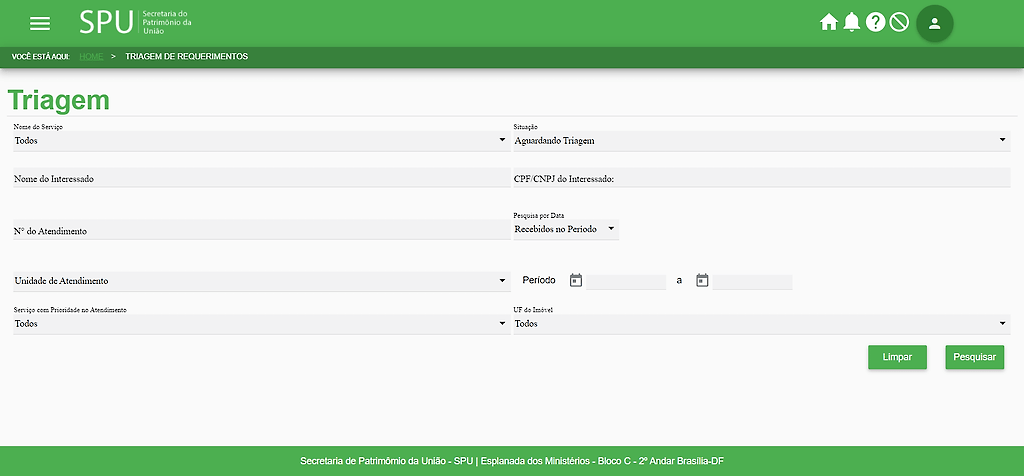
Nesse campo de seleção, Unidade de Atendimento, é possível realizar a triagem de requerimentos a partir da UF responsável pelo atendimento.
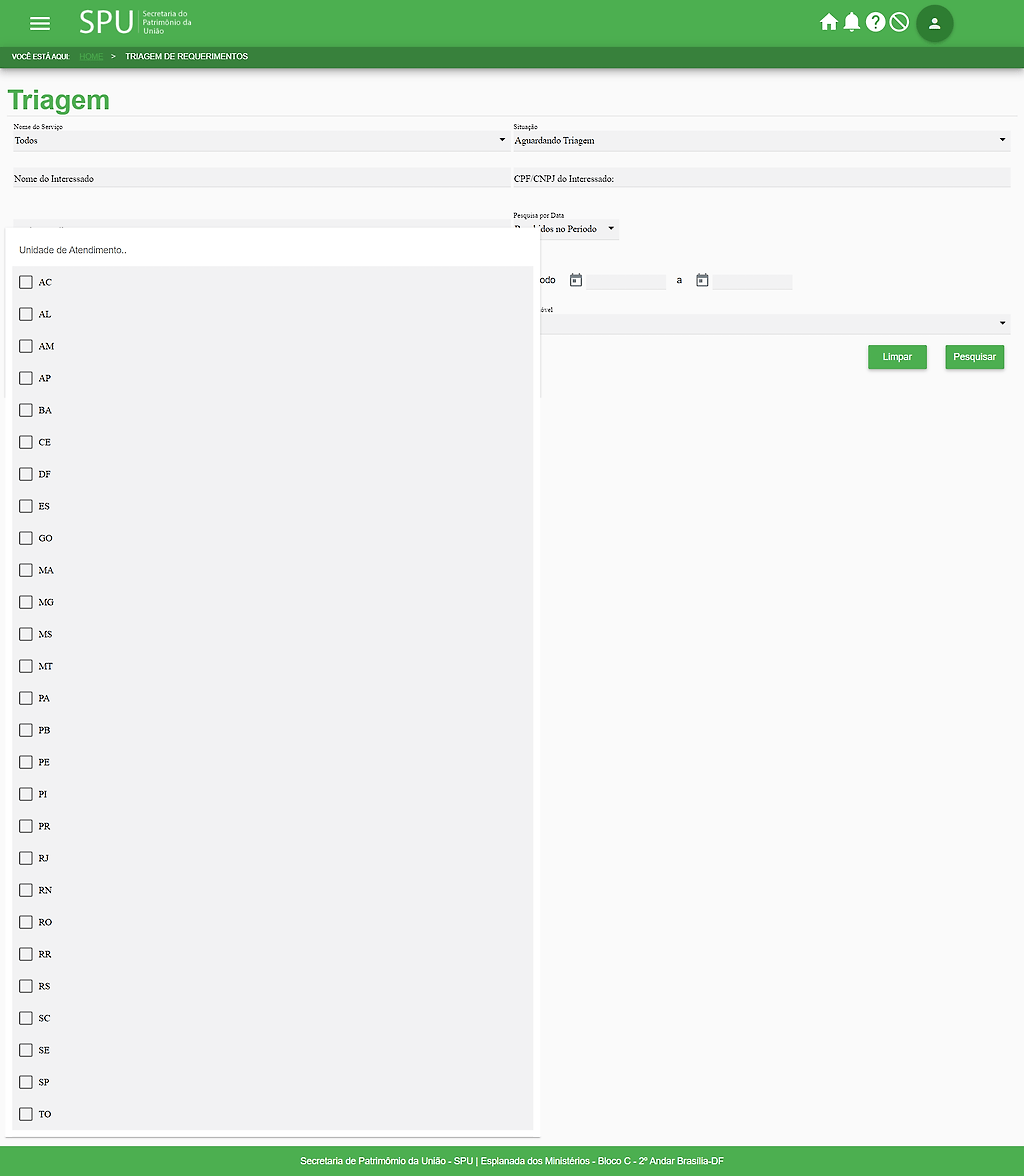
Selecione uma ou mais UFs caso deseje realizar a triagem de Requerimentos a partir de unidades de atendimento específicas.
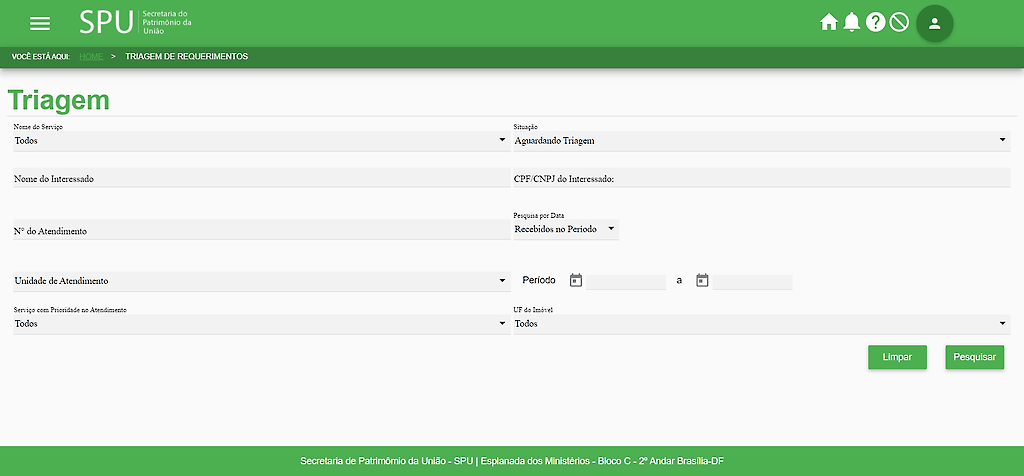
Nesses campos de data, Período, é possível realizar a triagem de requerimentos a partir da data do requerimento (data em que foi realizado o requerimento no Portal de Serviços da SPU).
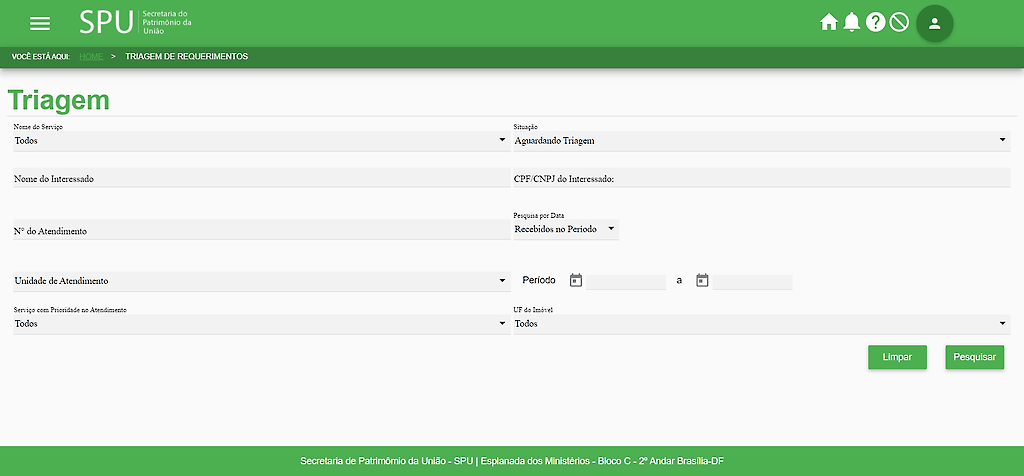
Nesse campo de seleção, Serviço com Prioridade no Atendimento, é possível visualizar requerimentos que possuem algum tipo de prioridade no atendimento, por definições legais.
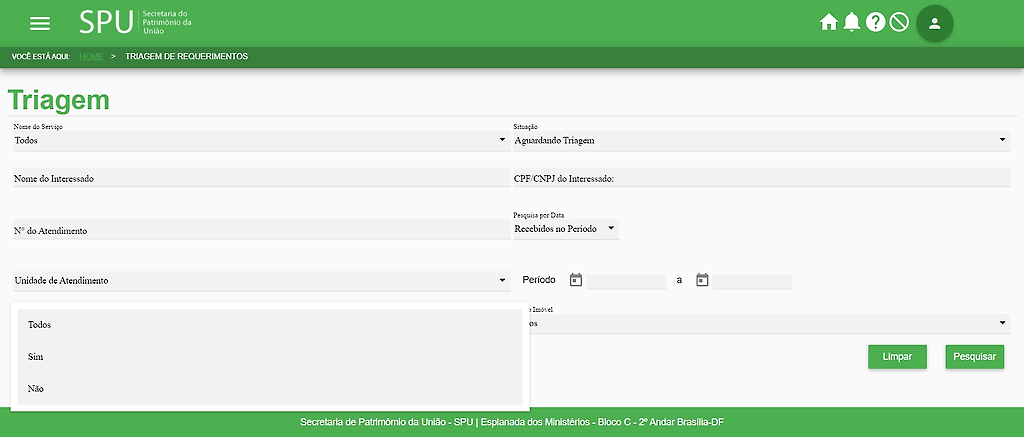
Em Serviço com Prioridade no Atendimento:
Selecione a opção SIM caso deseje visualizar apenas os requerimentos com Prioridade de Atendimento.
Selecione a opção NÃO caso não deseje visualizar os requerimentos com Prioridade de Atendimento.
Selecione a opção Todos caso deseje visualizar os requerimentos sem considerar a existência de prioridade no atendimento.
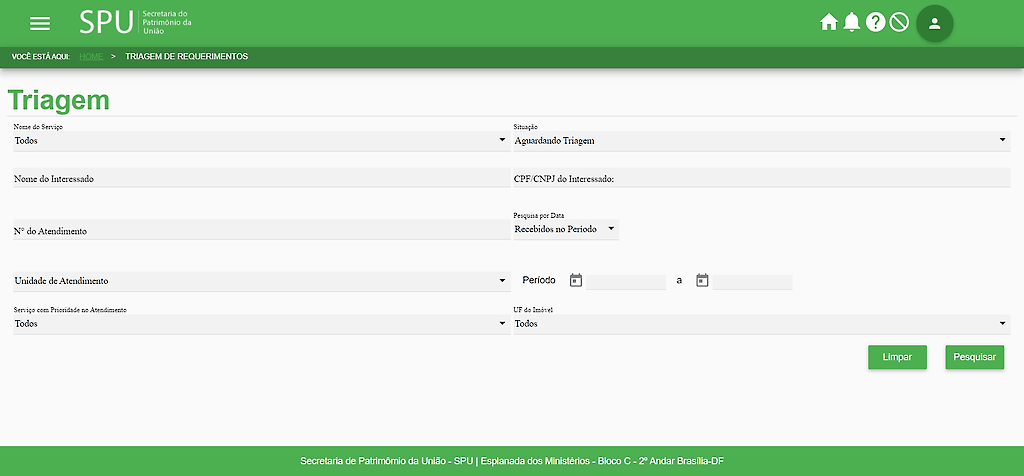
Nesse campo de seleção, UF do Imóvel, é possível realizar a triagem de requerimentos a partir da unidade da federação (UF) onde se situa o imóvel apresentado no requerimento
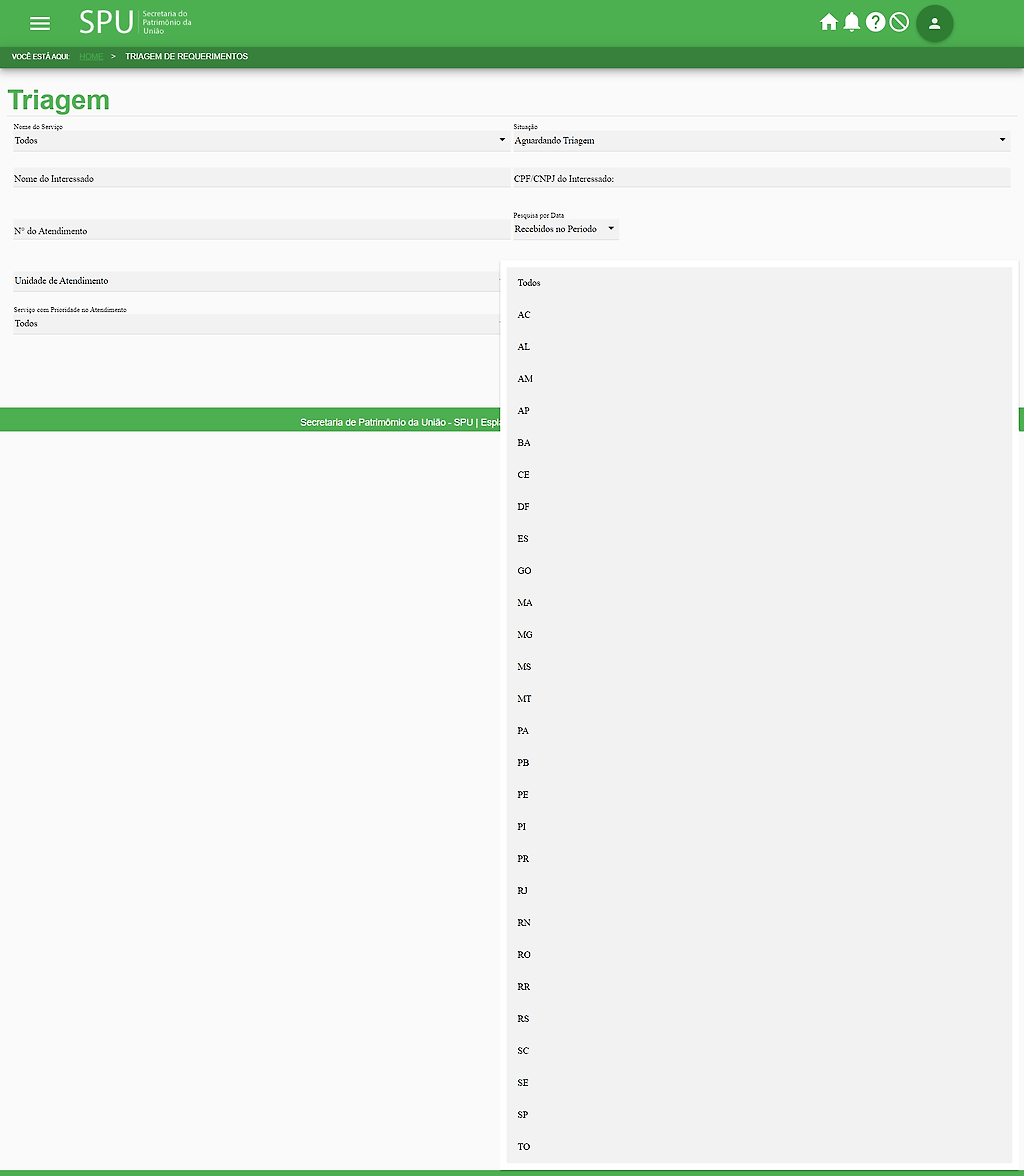
Selecione uma UF caso deseje realizar a triagem de Requerimentos a partir das unidades da federação onde se situa o imóvel.